4 modi per eliminare le app sul tuo telefono Android
Varie / / November 28, 2021
Stai cercando di eliminare o disinstallare app sul tuo telefono Android? Allora sei arrivato nel posto giusto perché oggi parleremo di 4 modi diversi per eliminare le app dal tuo telefono.
Uno dei motivi più importanti alla base dell'immensa popolarità di Android è la sua facilità di personalizzazione. A differenza di iOS, Android ti consente di modificare ogni piccola impostazione e personalizzare l'interfaccia utente nella misura in cui non ha alcuna somiglianza con il dispositivo originale pronto all'uso. Questo è possibile grazie alle app. L'app store ufficiale di Android, noto come Play Store, offre oltre 3 milioni di app tra cui scegliere. Oltre a ciò, puoi anche caricare lateralmente le app sul tuo dispositivo usando File APK scaricato da internet. Di conseguenza, puoi trovare un'app per quasi tutto ciò che potresti voler fare sul tuo telefonino. A partire dai giochi di alto livello agli elementi essenziali per il lavoro come la suite Office, un semplice interruttore a levetta per la torcia per i lanciatori personalizzati e, naturalmente, app gag come scanner a raggi X, rilevatore di fantasmi, ecc. Gli utenti Android possono avere tutto.
Tuttavia, l'unico problema che impedisce agli utenti di scaricare tonnellate di giochi e app interessanti sul proprio cellulare è la capacità di archiviazione limitata. Sfortunatamente, ci sono solo così tante app che puoi scaricare. A parte questo, gli utenti spesso si annoiano da una particolare app o gioco e vorrebbero provarne un altro. Non ha senso mantenere un'app o un gioco che non useresti in quanto non solo occuperebbe spazio, ma rallenterà anche il tuo sistema. Pertanto, è molto importante disinstallare le app vecchie e inutilizzate che ingombrano la memoria interna del dispositivo. In questo modo non creerai spazio per nuove app, ma migliorerai anche le prestazioni del tuo dispositivo rendendolo più veloce. In questo articolo, discuteremo i vari modi in cui puoi sbarazzarti delle app indesiderate.

Contenuti
- 4 modi per eliminare le app sul tuo telefono Android
- Opzione 1: come eliminare le app dal cassetto delle app
- Opzione 2: come eliminare le app dalle impostazioni
- Opzione 3: come eliminare le app dal Play Store
- Opzione 4: come eliminare app o bloatware preinstallati
4 modi per eliminare le app sul tuo telefono Android
Prima di continuare è sempre intelligente crea un backup del tuo telefono Android, nel caso qualcosa vada storto puoi utilizzare il backup per ripristinare il telefono.
Opzione 1: come eliminare le app dal cassetto delle app
Il cassetto delle app, noto anche come sezione Tutte le app, è l'unico posto in cui puoi trovare tutte le tue app contemporaneamente. Eliminare le app da qui è il modo più semplice per disinstallare qualsiasi app. Segui i passaggi indicati di seguito per vedere come:
1. La prima cosa che devi fare è apri il cassetto delle app. A seconda dell'interfaccia utente del tuo dispositivo, puoi farlo toccando l'icona del cassetto delle app o scorrendo verso l'alto dal centro dello schermo.

2. Ora scorri il elenco delle app installate sul tuo dispositivo per cercare l'app che desideri disinstallare.

3. Per velocizzare le cose, puoi anche cercare l'app digitando il suo nome nella barra di ricerca fornita in alto.
4. Dopodiché, semplicemente tocca e tieni premuta l'icona dell'app finché non vedi l'opzione Disinstalla sullo schermo.
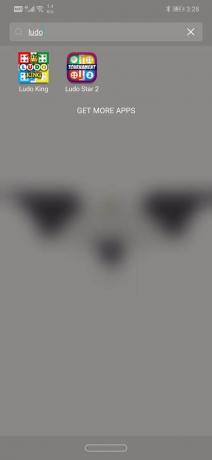
5. Ancora una volta, a seconda della tua interfaccia utente, potresti dover trascinare l'icona su un'icona del cestino come un simbolo che rappresenta Disinstalla o semplicemente tocca il pulsante Disinstalla che appare accanto all'icona.
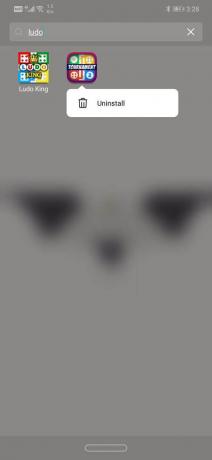
6. Ti verrà chiesto di confermare la tua decisione di rimuovere l'app, tocca OKo conferma e l'app verrà rimossa.

Opzione 2: Come eliminare le app dalle impostazioni
L'altro modo in cui puoi eliminare un'app è dalle Impostazioni. C'è una sezione dedicata per le impostazioni delle app in cui sono elencate tutte le app installate. Segui i passaggi indicati di seguito per sapere come eliminare le app dalle Impostazioni:
1. Innanzitutto, apri Impostazioni sul tuo dispositivo Android.

2. Ora tocca il App opzione.

3. Si aprirà l'elenco di tutte le app installate sul dispositivo. Cerca l'app che desideri eliminare.
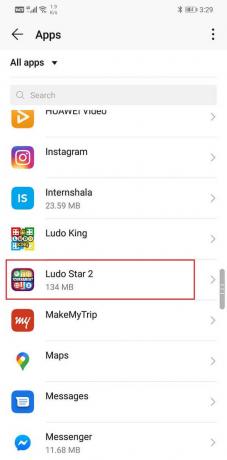
4. Puoi anche cercare il app per accelerare il processo.
5. Una volta trovata l'app, toccala per apri le impostazioni dell'app.
6. Qui troverai un Pulsante Disinstalla. Toccalo e l'app verrà rimossa dal tuo dispositivo.

Leggi anche:3 modi per eliminare le app Android Bloatware preinstallate
Opzione 3: Come eliminare app dal Play Store
Fino ad ora potresti aver utilizzato Play Store per installare nuove app o aggiornare quelle esistenti. Tuttavia, puoi anche disinstallare l'app dal Play Store. Segui i passaggi indicati di seguito per vedere come:
1. Apri il Play Store sul tuo dispositivo.

2. Ora tocca il Icona dell'hamburger in alto a sinistra dello schermo.

3. Successivamente, seleziona il "Le mie app e i miei giochi" opzione.

4. Ora tocca il Scheda installata per accedere all'elenco di tutte le app installate sul dispositivo.

5. Per impostazione predefinita, le app sono disposte in ordine alfabetico per semplificare la ricerca dell'app.
6. Scorri l'elenco e poi tocca il nome dell'app che desideri eliminare.
7. Dopodiché, tocca semplicemente il Pulsante Disinstalla e l'app verrà rimossa dal tuo dispositivo.
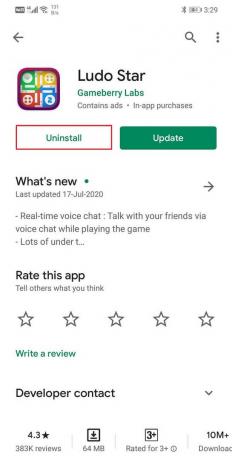
Opzione 4: Come eliminare app o bloatware preinstallati
Tutti i metodi sopra descritti erano principalmente pensati per app di terze parti installate dal Play Store o tramite un file APK. Tuttavia, ci sono una serie di app preinstallate sul tuo dispositivo. Queste app sono note come bloatware. Queste app potrebbero essere state aggiunte dal produttore, dal tuo fornitore di servizi di rete o potrebbero anche essere aziende specifiche che pagano il produttore per aggiungere le loro app come promozione. Queste potrebbero essere app di sistema come meteo, tracker della salute, calcolatrice, bussola, ecc. o alcune app promozionali come Amazon, Spotify, ecc.
Se provi a disinstallare o eliminare direttamente queste app, non sarai in grado di farlo. Invece, devi disabilitare queste app e disinstallare gli aggiornamenti per le stesse. Segui i passaggi indicati di seguito per vedere come.
1. Vai al Impostazioni del tuo telefono.
2. Ora fai clic su App opzione.
3. Questo mostrerà il elenco di tutte le app installate sul tuo telefono. Seleziona le app che non desideri e fai clic su di esse.
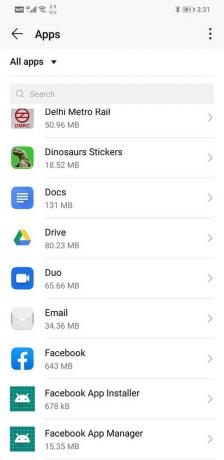
4. Ora noterai che manca il pulsante Disinstalla e invece c'è un Pulsante Disattiva. Fare clic su di esso e l'app verrà disabilitata.
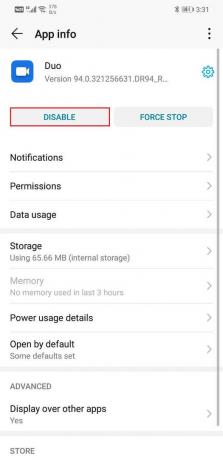
5. Puoi anche cancellare la cache e i dati per l'app facendo clic su Opzione di archiviazione e poi cliccando su svuota la cache e cancella i dati pulsanti.
6. Se la Il pulsante Disabilita non è attivo (i pulsanti inattivi sono in grigio), non sarai in grado di eliminare o disabilitare l'app. I pulsanti di disattivazione sono generalmente disattivati per le app di sistema ed è consigliabile non tentare di eliminarli.
7. Tuttavia, se hai esperienza con Android e sai per certo che l'eliminazione di questa app non avrà effetti negativi sul sistema operativo Android, puoi provare app di terze parti come Backup in titanio e NoBloat Free per rimuovere queste app.
Consigliato:
- Come cambiare la tastiera predefinita sul telefono Android
- 10 migliori extratorrent. Alternativa CC nel 2020
- Come eseguire il backup e ripristinare i messaggi di testo su Android
Bene, questo è un involucro. Abbiamo praticamente coperto tutti i modi possibili per eliminare le app sul tuo telefono Android. Ci auguriamo che tu possa trovare utile questo articolo. L'eliminazione di app inutilizzate e ridondanti è sempre una buona cosa, assicurati solo di non eliminare accidentalmente alcuna app di sistema che potrebbe causare comportamenti anomali del sistema operativo Android.
Inoltre, se sei assolutamente sicuro che non utilizzerai mai questa app, assicurati di eliminare la cache e i file di dati per quelle app prima di disinstallarle. Tuttavia, se lo sei eliminare temporaneamente le app per fare spazio a un aggiornamento del sistema e desideri installare queste app in un secondo momento, quindi non eliminare la cache e i file di dati poiché ti aiuterebbe a recuperare i dati della vecchia app quando reinstalli l'app in un secondo momento.



